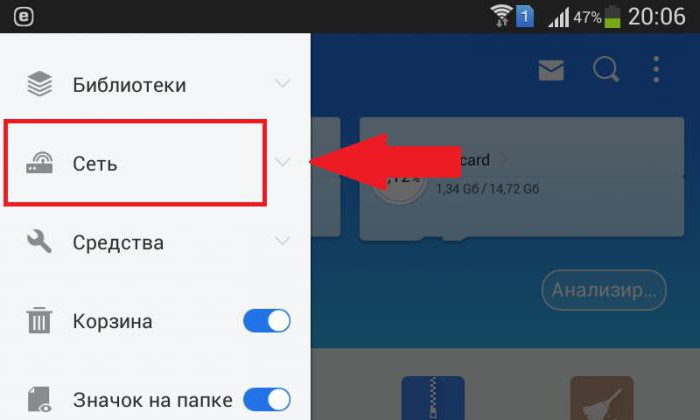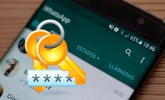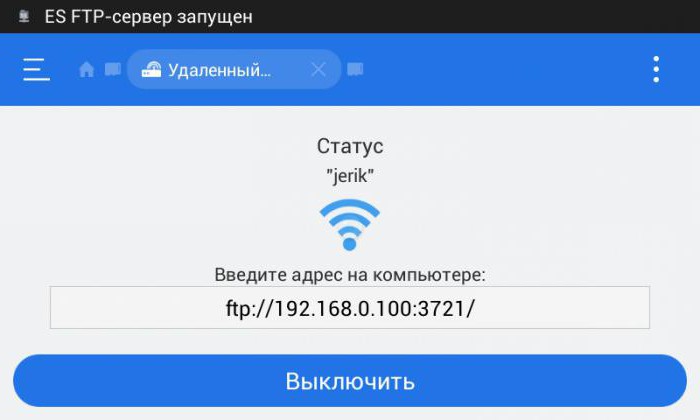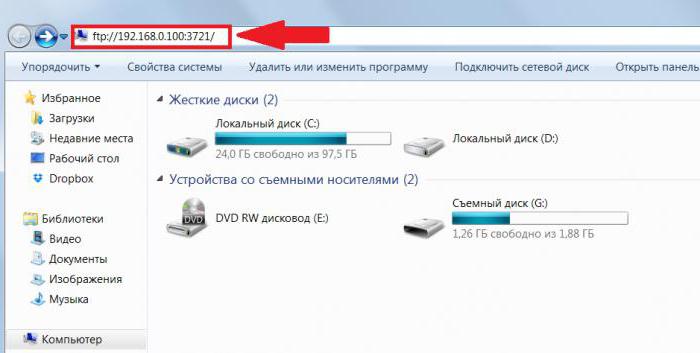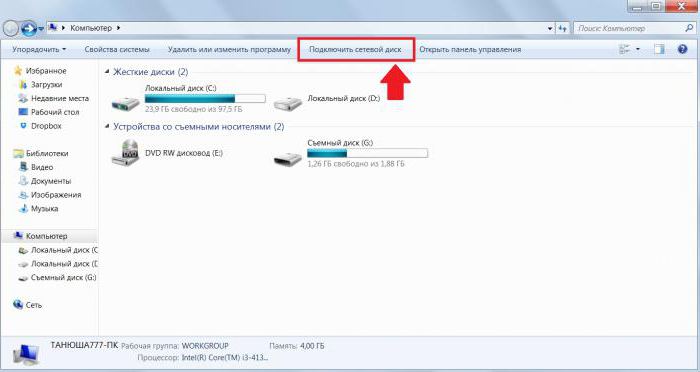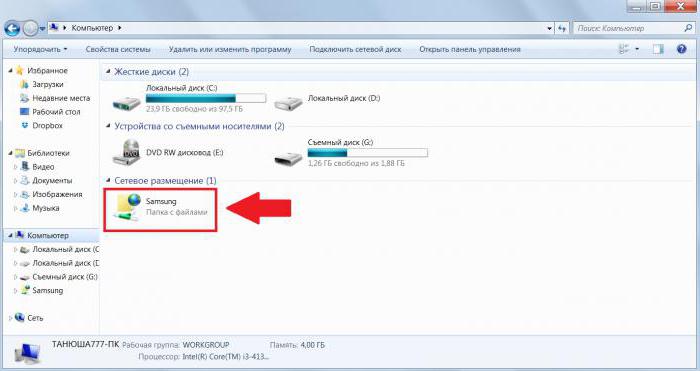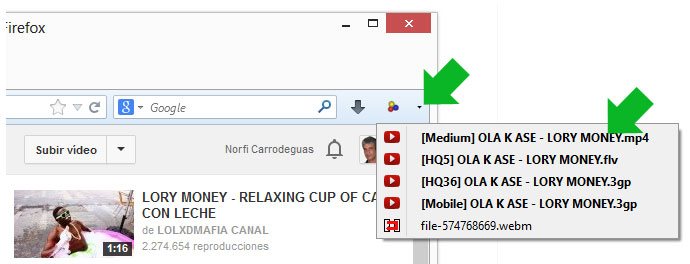не копируется файл с телефона на компьютер
Как перенести файлы с Android на ПК: 7 методов
1. Передача файлов с Android на ПК с помощью передачи файлов по Bluetooth.
На вашем ПК включен Bluetooth? Возможно, у вас есть USB-ключ Bluetooth или ваше устройство имеет встроенный Bluetooth. В любом случае, отправка данных через Bluetooth для передачи файлов с Android на Windows — хороший вариант, особенно для небольших файлов.
Для начала вам нужно включить Bluetooth в Windows, а затем в Android.
В Windows нажмите Win + I, чтобы открыть Настройки. Откройте раздел « Устройства » и выберите слева вкладку « Bluetooth и другие устройства ». Здесь переключите Bluetooth на Вкл и нажмите Добавить Bluetooth или другое устройство. Еще раз выберите Bluetooth, чтобы начать поиск совместимых устройств.
В то же время откройте панель быстрых настроек на Android, дважды проведя вниз от верхнего края экрана. Здесь нажмите и удерживайте Bluetooth. В появившемся меню нажмите « Подключить новое устройство» и подождите, пока телефон обнаружит ваш компьютер. Оба устройства попросят вас подтвердить код безопасности для их сопряжения.
Установив соединение, найдите значок Bluetooth на панели задач в правом нижнем углу OC. Кликните его правой кнопкой мыши и выберите « Получить файл», затем нажмите « Далее», чтобы начать передачу.
Тем временем используйте браузер файлов Android или приложение Галерея, чтобы выбрать файл, который вы хотите передать. Используйте кнопку « Поделиться» и выберите Bluetooth, чтобы поделиться данными, затем выберите свой компьютер в следующем списке.
После передачи данных вы должны получить уведомление об успешном завершении передачи файла. Вас спросят, где его сохранить, поэтому перейдите в предпочтительное место назначения и нажмите Готово.
2. Передача файлов с Android на ПК с помощью AirDroid.
AirDroid — жизненно важное приложение для всех пользователей Android. Это бесплатно с дополнительной премиальной подпиской. Вам нужно будет создать учетную запись или войти в систему с помощью Google, Facebook или Twitter, если у вас мало времени.
AirDroid предлагает инструменты уведомления и привязки, а также простую передачу файлов на компьютер в той же сети Wi-Fi.
Начните с установки и открытия мобильного приложения AirDroid. AirDroid запросит разрешение на доступ к звонкам, журналам вызовов и мультимедиа на вашем устройстве. Чтобы использовать приложение в полную силу, выберите Разрешить для этих параметров.
В AirDroid доступны различные инструменты. Для передачи файлов на ПК убедитесь, что для параметра «Файлы» установлено значение «Вкл».
Не скачиваются файлы с телефона на компьютер. Как перекинуть фото и видео с телефона на компьютер? Способы передачи файлов. Кабель USB для синхронизации мобильника с компьютером.
Пользователи хранят информацию на разных устройствах, и иногда возникает необходимость обмена данными. Как перекинуть файлы с компьютера на телефон? Существуют разные способы связать устройства.
USB-кабель
Обычно USB-кабель идет в комплекте с телефоном, но его можно приобрести отдельно. С одной стороны находится USB-разъем, который подключается к компьютеру. Другой разъем зависит от модели телефона. Чтобы начать работу, соедините устройство с ПК через кабель.
Передача музыки в вашу онлайн-библиотеку
Во многих случаях мы найдем несколько видеороликов, которые мы хотели бы поделиться с нашей семьей или друзьями, но при загрузке их не удалось. Существует несколько вариантов, таких как специальное программное обеспечение и плагины или расширения для разных браузеров.
Подключение мобильного телефона к компьютеру через кабель USB
Существует несколько сервисов, в которых просто вставить точный адрес видео, чтобы вы могли загрузить его в разных форматах, но не все это желательно, так как некоторые могут установить вредоносное ПО на компьютер. Поэтому очень важно знать, что в любой из этих служб необходимо загрузить другой файл, кроме самого видео.
Как передавать фотографии из ячейки в компьютер
Dropbox
Почему бы не сохранить их на своем мобильном телефоне?
В сотовых телефонах этих времен есть много преимуществ. С одной стороны, они сопровождают нас, куда бы мы ни пошли, они компактны, легки, просты в использовании, и они рассчитывают на то, что мы сделаем уловы более увлекательными, применяя некоторые легко.
Кабель USB для синхронизации мобильника с компьютером
Но, с другой стороны, мобильный телефон подвержен грабежам и потерям, не говоря уже о перерывах в авариях всех видов. Вот почему рекомендуется сохранять ваши снимки в более стабильном и безопасном устройстве, в обучении или «в облаке», доступ к которым вы можете получить практически с любого сайта или с компьютера, который вы используете дома или в офисе, откуда Вы также можете легко редактировать и использовать свой большой экран, чтобы лучше оценить ваши фотографии.
Видео: передача фотографий с мобильных устройств на компьютер. Спасибо за чтение. Как передать фотографии с мобильного на компьютер, если вам понравилась эта статья, подписаться на любую из наших социальных сетей и получать заметные публикации каждый день.
Это приводит к тому, что разговоры записываются и сохраняются на мобильном телефоне, чтобы их можно было восстановить в любое время, если это необходимо. Тем не менее, это позволяет нам быстро увидеть, как пространство памяти нашего мобильного телефона исчерпано, и у нас нет места для хранения фотографий, установки приложений и т.д.
ES Проводник
Через можно обмениваться данными с ПК по Wi-Fi. Для этого зайдите в меню приложения, и в пункте «Сеть» выберите «Удаленный доступ».
Зайдите в настройки (кнопка в верхнем правом углу экрана) и укажите следующие параметры:
Выйдите из настроек и нажмите «включить». На экране появится адрес ftp-сервера.
Если мы их сохранили на карте памяти, нам просто нужно удалить ее с телефона и вставить в компьютер, чтобы скопировать историю разговоров.
Если мы хотим сохранить наши видеозвонки на компьютере, мы должны сначала записать их, но для этого нам нужно использовать какое-то стороннее приложение. Убедитесь, что у вас достаточно батареи, так как соединение будет потеряно, если смартфон выключен. Для целей этого сообщения перейдите к разговору человека или группы, которые отправили вам изображение, о котором идет речь, и загрузите его для получения файлов.
Введите его в и откроется файловая система андроид-устройства. Так вы сможете быстро скопировать файл с компьютера на телефон и наоборот. По завершении работы отключите службу в ES Проводнике.
Описанный выше способ подходит для разового соединения, например, если вы хотите подключить телефон друга. Но как перекинуть файлы с компьютера на телефон, чтобы каждый раз не вводить адрес в Проводник? Для этого нужно создать сетевой диск.
Как передать файлы на телефон по Wi-Fi
Затем откройте его и нажмите кнопку загрузки, расположенную в правом верхнем углу, только между передним и закрывающим представление фотографии. Он автоматически спросит вас, где вы хотите сохранить изображение, чтобы получить его, когда вам это нужно.
Это очень хорошая система, если вы хотите сохранить все свои снимки на своем компьютере, но плохо то, что вы не можете выбрать несколько и загрузить их все сразу. Он поможет вам сохранить сохраненные изображения и продолжить загрузку новых на свой смартфон.
Теперь в «Компьютере», в «Сетевом размещении», появится папка с файлами вашего андроид-устройства. Перед тем как перекинуть музыку с компьютера на телефон, включите ftp-соединение в ES Проводнике. Когда вы закончите копировать файлы, отключите его.
Мы все нашли в Интернете какое-то видео, которое мы хотели бы поделиться с друзьями или нашей семьей, но во время загрузки их в команду мы не добились успеха. Видеоролики не похожи на изображения, которые показаны на страницах в исходном формате, и мы можем их загрузить напрямую.
Точный адрес видео можно скопировать в адресную строку браузера. Просто войдите в сервис и вставьте предыдущий адрес.
После установки расширения при загрузке видео вы увидите новую кнопку: «Загрузить» в красном круглом значке. Когда вы нажмете, у вас будут доступные варианты.
Total Commander
В данном файловом менеджере на компьютере также предусмотрена возможность обмениваться данными между устройствами. Здесь есть специальный значок с надписью URL, позволяющий создать новое ftp-соединение. Нажмите на него и введите в строке адрес ftp-сервера.
Снимите галочку с «анонимного соединения» и введите данные аккаунта. Так вы получите доступ к файлам телефона. Объекты свободно копируются в две стороны.
Для этого просто перейдите по ссылке. Выберите вариант, который наилучшим образом соответствует вашим потребностям. Подключение устройства к компьютеру. Когда вы коснетесь уведомления, откроется другой экран. Он будет находиться в разделе «Только загрузка», для передачи ваших файлов вы должны выбрать опцию «Передача файлов», например.
С помощью USB-кабеля
Теперь вы можете перенести фотографии! Если этот ответ был полезен для вас, пожалуйста, найдите ниже, чтобы мы могли улучшить. Если после этих процедур вы не можете найти вариант изменения, включите режим программиста, чтобы разрешить доступ. Как только вы это сделаете, выполните тест и посмотрите, можете ли вы его перенести.
Bluetooth
Конечно, скорость передачи данных по блютузу очень низкая. Но в некоторых случаях это единственный способ переслать файлы на другое устройство. Например, если не подключен Wi-Fi, а USB-кабеля не оказалось под рукой.
Перед тем как перекинуть файлы с компьютера на телефон, включитеBluetooth на обоих устройствах. Если вы используете Windows 7, откройте «Центр управления сетями…». В «Изменениях параметров адаптера» найдите «Сетевое подключение Bluetooth». Включите его через контекстное меню. На андроиде зайдите в настройки и переведите ползунок напротив блютуза в активное положение. Не забудьте сделать телефон видимым для всех устройств.
На компьютере откройте «Панель управления» и нажмите «Добавление устройства». В открывшемся окошке выберите ваш телефон. На экране появится специальный код, который нужно ввести на андроид-устройстве. Так мы привязали телефон к ПК.
Загружено: файлы, загруженные из Интернета. Песни: файлы для приложений, которые воспроизводят музыку. Тоны: аудиофайлы для рингтонов Уведомления: аудиофайлы для уведомлений Сигнализация: аудиофайлы для сигналов тревоги. Скачанные файлы: файлы, загруженные из интернет-музыки: файлы для приложений, которые воспроизводят музыку. Выбрав параметр «Передача файлов», вы, как правило, выполните описанную ниже процедуру, это поможет в передаче файлов на ваш компьютер. Мой компьютер не распознает мое устройство даже после выполнения процедур и установки драйверов.
А сейчас будет рассмотрена еще пара весьма оригинальных способов решения данной задачи. Причем один из них будет штатный, а второй наоборот, с помощью стороннего приложения, которое обещает очень крутые возможности.
Если у вас возникли проблемы с загрузкой, попробуйте выполнить следующие действия
Если проблемы все еще сохраняются. Мой компьютер распознает устройство, но не показывает папки. Если вы все еще не можете, пожалуйста, не стесняйтесь. Пожалуйста, сообщите нам, как мы можем сделать этот ответ более полезным.
Копирование файлов, созданных с помощью сторонних приложений
Выполните следующие действия, чтобы сделать копии этих фотографий и видео. Затем выберите фотографии и видеоролики, которые вы хотите загрузить, и нажмите. Фотографии из раздела «Моя фотография» автоматически импортируются в библиотеку фотографий, если в настройках приложения не отключены «Мой общий доступ» и «Автоматический импорт».
Но давайте начинать с самого начала. Первый метод знаком большинству пользователей мобильных гаджетов на базе зеленого робота. Для его реализации нужен обычный USB кабель из комплекта устройства:
Соединяем им компьютер и телефон, затем нажимаем на последнем кнопку «Включить USB-накопитель» и дело в шляпе:
Вы также можете выполнить следующие действия для копирования фотографий и видео вручную. Любые комментарии или вкусы, связанные с общей фотографией, не будут сохранены, а фотографии и видеоролики, сохраненные из общих альбомов, не будут иметь высокое разрешение.
Теперь внутренняя память девайса будет определяться на настольном компьютере как обычная флешка:
Так что сейчас можно смело передавать файлы туда и обратно. Но это был стандартный метод, а так хочется какого-нибудь прикольного решения. И оно есть, причем совершенно бесплатное.
Этот кабель также может использовать время зарядного устройства, добавляя еще одну утилиту. У вашего компьютера есть входы для этого кабеля, поэтому просто подключите его. В более современных телефонах сам производитель предоставляет программное обеспечение, которое помогает вам управлять файлами из памяти телефона, включая фотографии. Если ваш производитель включает это программное обеспечение вместе с вашим мобильным телефоном, просто следуйте инструкциям и загрузите свои фотографии.
О конкурсе Это часть моего дня
Если это не так, просто нажмите «Мой компьютер», найдите телефон и войдите в папку с фотографиями, обычно «Фотографии» или «Изображения». После этого просто загрузите изображения на ноутбук или компьютер. Сделайте фото или видео, выберите одну из шести участвующих брендов, загрузите файл и поделитесь своей фотографией или видео и попросите своих друзей проголосовать. Получите доступ к регламенту и посмотрите, как участвовать.
И все это, ребята, доступно совершенно бесплатно. Ух, от этих слов у автора статьи потекли слюни и начал дергаться левый глаз. Так что давайте быстрее скачивать приложение из официального магазина по этой ссылке :
Затем запускаем его и видим сообщение, в котором нас просят пройти регистрацию на сайте web.airdroid.com :
Но обратите внимание на скриншот выше. Первый адрес нужен для через интернет, а второй для по WiFi. И обязательная регистрация необходима только для первого случая.
А поскольку автор подключается при помощи второго метода, то нужно лишь просто зайти на указанный сайт и навести на экран компьютера камеру смартфона, чтобы произошло автоматическое подключение с помощью QR-кода:
Согласитесь, что это гораздо удобнее, нежели вводить в браузере нудный набор цифр. Ну что же, товарищи, теперь перед нами открывается непаханое поле функций, в числе которых имеется и с компа на телефон:
Если же нажать на главном экране кнопку «Подробнее», то получаем доступ ко всем внутренностям мобильного устройства:
Как видите сами, здесь можно звонить контактам, отправлять сообщения, работать с установленными приложениями, слушать музыку, а также смотреть картинки. Вот, например, так выглядит СМС переписка уже на экране компьютера:
А вот и фотогалерея:
Журнал вызовов тоже имеется:
Ну и, собственно, опция передачи файлов в обе стороны:
В общем, много тут всего. Если начать подробно описывать весь арсенал функций в одной статье, то можно за день и не справиться. Поэтому сейчас кратко пробежимся еще по парочке и будет все на этом.
К слову, можно без проблем подключиться к телефона. Причем доступно переключение между тыльной и фронтальной. Так, чем там жена занимается:
Если же все-таки пройти простенькую регистрацию на официальном сайте, то становится доступной функция «Найти телефон». Глядишь и поможет, в неровен час:
То есть, насколько правильно понял автор, в бесплатном варианте есть ограничения по объему передаваемых файлов, а также общему количеству подключаемых устройств:
Но опять же, в данном случае речь идет только об удаленном подключении через сеть интернет. В локальном же варианте все гораздо веселее будет. Да и цены, честно говоря, довольно демократичные:
Как передать данные со смартфона на компьютер: 3 способа
Файлы с телефона можно перенести на ПК несколькими способами. Рассказываем о возможных вариантах.
1 Передача данных с телефона на компьютер через USB
Приятный побочный эффект: когда смартфон подключен к компьютеру, он заряжается через USB.
2 Как передать данные со смартфона на ПК с помощью Wi-Fi
Для второго способа передачи данных кабель вам совсем не потребуется. При этом важно только, чтобы компьютер и смартфон были подключены к одной сети Wi-Fi. Помимо обмена данными через Wi-Fi вы сможете менять некоторые настройки и даже отвечать на сообщения, которые приходят на смартфон.
Для этого мы рекомендуем вам установить приложение AirDroid. В нем просто перейдите на соответствующую веб-страницу и отсканируйте с помощью телефона QR-код. Гаджет будет подключен, и вы сможете отправлять данные на ПК и обратно.
Скачать AirDroid на PlayMarket
Некоторые производители смартфонов также предоставляют собственное программное обеспечение для беспроводного подключения. Например, Samsung Flow, который поможет соединить ваши устройства по беспроводной сети.
3 Передача данных с помощью Bluetooth
И в этом случае вы сможете передавать данные на свой телефон без использования кабеля. Однако у компьютера должен быть Bluetooth-интерфейс. Также можно использовать Bluetooth-адаптер.
Обратите внимание, что скорость передачи по Bluetooth может быть намного медленнее, чем по проводу или Wi-Fi.
Также можно обмениваться данными между устройствами с помощью облачного хранилища: например, загрузив в облако файлы на смартфоне и скачав их на компьютере. Подробнее об этом способе читайте здесь.
Не копируется файл с телефона на компьютер
Драйвера устройств обычно скрываются в менеджере устройств как только устройство отключится или подаст команду на скрытие (несмотря на то, что они по прежнему установлены в системе). Очень часто «одноименные» драйвера конфликтуют из-за несоответствия версий и пр.
Методика очистки списка не используемых устройств: (Уже многими опробовано и даёт хорошие результаты когда ничего уже не помогает «увидеть» работоспособное «устройство».
0. Отключите от компьютера все внешние USB-устройства.
1. Создайте переменную окружения с именем DEVMGR_SHOW_NONPRESENT_DEVICES со значением равным 1.
Для этого: 1.1. Щелкните правой кнопкой на значке «Мой компьютер» (My Computer) и выберите пункт «Свойства» (Properties).
1.2. В открывшемся диалоговом окне перейдите к вкладке «Дополнительно» (Advanced) и нажмите на кнопку «Переменные среды» (Environment Variables).
1.3. На расположенной в верхней части диалогового окна панели «Переменные среды» нажмите на кнопку «Создать» (New).
1.4. В поле «Имя переменной» наберите (лучше скопируйте отсюда) DEVMGR_SHOW_NONPRESENT_DEVICES, а в поле «Значение переменной» введите 1.
1.5. Два раза подряд нажмите на кнопку «OK».)
Созданная переменная окружения разрешит менеджеру устройств показывать все установленные в системе драйвера устройств (как скрытых, так и всех, когда-либо подключавшихся к компьютеру).
2. Вызовите менеджер/диспетчер устройств:
3. Щелкните правой кнопкой на значке «Мой компьютер» (My Computer), выберите пункт «Свойства» (Properties) и перейдите к вкладке «Оборудование» (Manage).
4. Нажмите на кнопку «Диспетчер устройств» (Device Manager), раскройте меню «Вид» (View) и выберите команду «Показать скрытые устройства» (Show Hidden Devices).
5.4 Раздел «Контроллеры универсальной последовательной шины USB»: Здесь можно удалить все СКРЫТЫЕ (серенькие) устройства: «Ваше устройство» Device USB Driver, Запоминающее устройство для USB, Неизвестное устройство и другие.
5.5 Перезагрузите компьютер.
6. После всех этих удалений попробуйте заново подключить «ваше устройство». Он должен обнаружиться как новое устройство и Windows установит к нему драйвера или вы их установите сами ( на некоторых устройствах нужно устанавливать драйвера без подключения по USB, т.е. подключать после установки драйвера).
6.1 Перезагрузите компьютер.
Обычно такая процедура устраняет все проблемы в конфликтных драйверах «вашего устройства».
7. спасибо за предоставленную информацию Alex_1959, :yes2:
Обычно решение проблемы, прямо или косвенно, отражено в шапке.
Компьютер не видит файлы телефона через USB но заряжается
Добрый день. Друзья. Компьютер не видит файлы телефона через USB, что в этом случае делать? Сейчас у многих пользователей скорость интернет-соединения довольно высока. Поэтому, люди довольно часто подключают телефон к компьютеру, используя порт USB.
В основном, они это делают, чтобы перекинуть фото, различные клипы, видео, аудио файлы или начать раздавать интернет. Также, рекомендуется перебрасывать файлы на компьютер, когда у вас на телефоне забит различными видео или фото файлами внутренний, или внешний накопитель. Он не должен быть забит. В этом случае смартфон может начать тормозить и глючить. Его память должна быть свободна хотя бы на 20%. Поэтому и рекомендуется переносить излишние файлы на компьютер.
В большинстве случаев, подсоединение телефона к компьютеру проходит без проблем. Но, бывают такие случаи, когда компьютер телефон видит, а его файлы нет. Или же, не видит ни телефон, ни файлы. Если это произошло, значит, вы что-то не учли во время подключения смартфона к ПК. Что в это случае делать? Давайте разберёмся на практике.
Сломан ваш ПК и у вас пропала возможность на нём нормально работать?
Это не проблема.
Нужно обратиться в наш центр по ремонту компьютеров. Мы проведём диагностику и устраним неисправность.
Для нас является важным, чтобы ваш ПК продолжал отлично функционировать, и чтобы ничто не отвлекало вас от занятия любимым делом:
Наше предложение:
1 Бесплатный выезд специалиста;
2 Бесплатный анализ компьютера у вас дома;
3 Мы даём гарантию после ремонта до трёх лет;
4 Выдаём чек с гарантийным талоном.
Вам достаточно оставить заявку, и мы предоставим вам скидку на 15%
Компьютер не видит телефон через USB
Что в данном случае делать? Итак, начнём разбирать ошибку:
Мы проделали нашу работу. Другими словами, исправили ошибку: компьютер не видит файлы телефона через USB. Теперь мы без труда сможем обменяться с компьютером нужными файлами. То есть, вы лишние фотографии просто перекидываете на компьютер с телефона и освобождаете внутренний диск. Успехов!